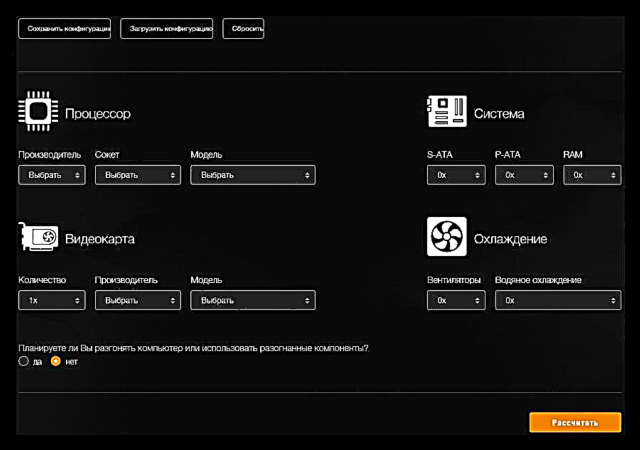ການປິດຄອມພີວເຕີ້ໂດຍບໍ່ມີປະໂຫຍດແມ່ນການປະກົດຕົວທົ່ວໄປໃນບັນດາຜູ້ໃຊ້ທີ່ບໍ່ມີປະສົບການ. ນີ້ເກີດຂື້ນຍ້ອນເຫດຜົນຫຼາຍຢ່າງ, ແລະບາງເຫດຜົນກໍ່ອາດຖືກ ກຳ ຈັດດ້ວຍຕົນເອງ. ຄົນອື່ນຮຽກຮ້ອງໃຫ້ຕິດຕໍ່ຜູ້ຊ່ຽວຊານຂອງສູນບໍລິການ. ບົດຂຽນນີ້ຈະຖືກອຸທິດໃຫ້ແກ່ການແກ້ໄຂບັນຫາດ້ວຍການປິດຫລືປິດ PC ໃໝ່.
ຄອມພິວເຕີປິດລົງ
ຂໍເລີ່ມຕົ້ນດ້ວຍສາເຫດທົ່ວໄປທີ່ສຸດ. ພວກເຂົາສາມາດແບ່ງອອກເປັນສິ່ງທີ່ເປັນຜົນມາຈາກທັດສະນະທີ່ບໍ່ສົນໃຈກັບຄອມພິວເຕີ້ແລະຜູ້ທີ່ບໍ່ມີທາງຂື້ນກັບຜູ້ໃຊ້.
- ຄວາມຮ້ອນເກີນໄປ. ນີ້ແມ່ນອຸນຫະພູມທີ່ເພີ່ມຂື້ນຂອງສ່ວນປະກອບຂອງຄອມພີວເຕີ້, ເຊິ່ງການປະຕິບັດງານປົກກະຕິຂອງພວກມັນແມ່ນເປັນໄປບໍ່ໄດ້.
- ຂາດໄຟຟ້າ. ເຫດຜົນນີ້ອາດແມ່ນຍ້ອນການສະ ໜອງ ພະລັງງານທີ່ອ່ອນແອຫລືບັນຫາໄຟຟ້າ.
- ອຸປະກອນຕໍ່ພວງມະໄລທີ່ຜິດປົກກະຕິ. ມັນສາມາດເປັນຕົວຢ່າງ, ເຄື່ອງພິມຫລືຈໍພາບ, ແລະອື່ນໆ.
- ຄວາມລົ້ມເຫຼວຂອງສ່ວນປະກອບເອເລັກໂຕຣນິກຂອງກະດານຫລືອຸປະກອນທັງ ໝົດ - ບັດວີດີໂອ, ຮາດໄດ.
- ໄວຣັດ.
ບັນຊີລາຍຊື່ຂ້າງເທິງຖືກຈັດລຽງຕາມ ລຳ ດັບເຊິ່ງເຫດຜົນຂອງການຕັດຂາດຄວນຖືກ ກຳ ນົດ.
ເຫດຜົນທີ 1: ຄວາມຮ້ອນເກີນໄປ
ການເພີ່ມຂື້ນຂອງອຸນຫະພູມໃນທ້ອງຖິ່ນໃນສ່ວນປະກອບຄອມພິວເຕີ້ໃນລະດັບທີ່ ສຳ ຄັນສາມາດແລະສາມາດ ນຳ ໄປສູ່ການປິດຫລືປິດ ໃໝ່ ໄດ້ຕະຫຼອດເວລາ. ສ່ວນຫຼາຍມັກ, ມັນຈະສົ່ງຜົນກະທົບຕໍ່ໂປເຊດເຊີ, ກາດກາຟິກແລະວົງຈອນພະລັງງານຂອງ CPU. ເພື່ອ ກຳ ຈັດບັນຫາ, ມັນ ຈຳ ເປັນຕ້ອງຍົກເວັ້ນປັດໃຈທີ່ເຮັດໃຫ້ເກີດຄວາມຮ້ອນເກີນໄປ.
- ຂີ້ຝຸ່ນໃນເຄື່ອງເຮັດຄວາມຮ້ອນຂອງລະບົບເຮັດຄວາມເຢັນຂອງໂປເຊດເຊີ, ຕົວປັບວີດີໂອແລະອື່ນໆທີ່ຢູ່ເທິງເມນບອດ. ເມື່ອເບິ່ງເບື້ອງຕົ້ນ, ອະນຸພາກເຫລົ່ານີ້ແມ່ນບາງສິ່ງບາງຢ່າງທີ່ນ້ອຍແລະບໍ່ມີນ້ ຳ ໜັກ, ແຕ່ດ້ວຍການສະສົມຂະ ໜາດ ໃຫຍ່ພວກມັນສາມາດກໍ່ໃຫ້ເກີດບັນຫາຫຼາຍ. ພຽງແຕ່ເບິ່ງນ້ ຳ ເຢັນທີ່ບໍ່ໄດ້ ທຳ ຄວາມສະອາດເປັນເວລາຫລາຍປີ.

ຂີ້ຝຸ່ນທັງ ໝົດ ຈາກເຄື່ອງເຮັດຄວາມເຢັນ, ເຄື່ອງລັງສີ, ແລະໂດຍທົ່ວໄປຈາກກໍລະນີ PC ຕ້ອງຖືກຖີ້ມດ້ວຍແປງ, ແລະມັກເຄື່ອງດູດຝຸ່ນ (ເຄື່ອງອັດ). ພ້ອມຍັງມີກະບອກສູບທາງອາກາດທີ່ຖືກບີບອັດເຊິ່ງເຮັດ ໜ້າ ທີ່ດຽວກັນ.

ອ່ານເພີ່ມເຕີມ: ການ ທຳ ຄວາມສະອາດຄອມພິວເຕີ້ຫລືຄອມພິວເຕີ້ທີ່ຖືກຕ້ອງຈາກຂີ້ຝຸ່ນ
- ລະບາຍອາກາດບໍ່ພຽງພໍ. ໃນກໍລະນີນີ້, ອາກາດຮ້ອນບໍ່ອອກນອກ, ແຕ່ກໍ່ສະສົມໃນກໍລະນີ, ລົບລ້າງຄວາມພະຍາຍາມທັງ ໝົດ ຂອງລະບົບເຮັດຄວາມເຢັນ. ມັນເປັນສິ່ງຈໍາເປັນເພື່ອຮັບປະກັນການປ່ອຍມັນທີ່ມີປະສິດຕິພາບສູງສຸດຢູ່ນອກບ່ອນປິດລ້ອມ.

ເຫດຜົນອີກປະການຫນຶ່ງແມ່ນການວາງ PC ຢູ່ໃນ niches ໃກ້ຊິດ, ເຊິ່ງຍັງແຊກແຊງການລະບາຍອາກາດປົກກະຕິ. ຫນ່ວຍບໍລິການລະບົບຄວນວາງຢູ່ເທິງຫຼືຢູ່ໃຕ້ໂຕະ, ນັ້ນແມ່ນຢູ່ໃນສະຖານທີ່ທີ່ມີການຮັບປະກັນອາກາດສົດ.
- ນໍ້າມັນເຮັດຄວາມຮ້ອນແຫ້ງພາຍໃຕ້ເຄື່ອງເຮັດຄວາມເຢັນໄດ້ດີຂື້ນ. ວິທີແກ້ໄຂຢູ່ນີ້ແມ່ນງ່າຍດາຍ - ປ່ຽນອິນເຕີເຟດຄວາມຮ້ອນ.
ອ່ານເພິ່ມເຕິມ: ຮຽນຮູ້ທີ່ຈະໃຊ້ນ້ ຳ ມັນຄວາມຮ້ອນໃຫ້ກັບໂປເຊດເຊີ
ໃນລະບົບເຮັດຄວາມເຢັນຂອງບັດວີດີໂອກໍ່ຍັງມີແຜ່ນຮອງທີ່ສາມາດທົດແທນໄດ້ດ້ວຍສົດ. ກະລຸນາຮັບຊາບວ່າຖ້າອຸປະກອນຖືກມອດດ້ວຍຕົນເອງ, ການຮັບປະກັນ, ຖ້າມີ, ຈະ "ໄໝ້ ອອກ".
ອ່ານເພິ່ມເຕິມ: ປ່ຽນນໍ້າມັນຄວາມຮ້ອນໃສ່ບັດວີດີໂອ
- ວົງຈອນໄຟຟ້າ. ໃນກໍລະນີນີ້, ມອດໄຟ - transistor ເຮັດຄວາມຮ້ອນເກີນ, ການສະ ໜອງ ໄຟຟ້າໃຫ້ກັບເຄື່ອງເຮັດຄວາມຮ້ອນເກີນ. ຖ້າມີລັງສີຢູ່ເທິງພວກມັນ, ຫຼັງຈາກນັ້ນພາຍໃຕ້ມັນມີແຜ່ນຄວາມຮ້ອນທີ່ສາມາດທົດແທນໄດ້. ຖ້າມັນບໍ່ແມ່ນ, ຫຼັງຈາກນັ້ນມັນກໍ່ເປັນສິ່ງຈໍາເປັນທີ່ຈະສະຫນອງກະແສລົມທີ່ບັງຄັບໃນພື້ນທີ່ນີ້ດ້ວຍພັດລົມເພີ່ມເຕີມ.

ລາຍການນີ້ບໍ່ມີຄວາມກັງວົນໃຈທ່ານຖ້າທ່ານບໍ່ໄດ້ລວບລວມໂປເຊດເຊີ, ເນື່ອງຈາກວ່າພາຍໃຕ້ສະພາບປົກກະຕິວົງຈອນບໍ່ສາມາດອົບອຸ່ນເຖິງອຸນຫະພູມທີ່ ສຳ ຄັນ, ແຕ່ມີຂໍ້ຍົກເວັ້ນ. ຍົກຕົວຢ່າງ, ການຕິດຕັ້ງໂປເຊດເຊີທີ່ມີປະສິດທິພາບໃນເມນບອດທີ່ມີລາຄາຖືກເຊິ່ງມີ ຈຳ ນວນ ໜ້ອຍ ໃນໄລຍະພະລັງງານ. ຖ້າເປັນດັ່ງນັ້ນ, ທ່ານຄວນພິຈາລະນາຊື້ກະດານລາຄາແພງກວ່າ.
ອ່ານຕໍ່: ວິທີການເລືອກເມນບອດ ສຳ ລັບໂປເຊດເຊີ
ເຫດຜົນທີ 2: ຂາດໄຟຟ້າ
ນີ້ແມ່ນເຫດຜົນທີ່ສອງທີ່ສຸດໃນການປິດຫລືປິດຄອມພິວເຕີ້ຄືນ ໃໝ່. ນີ້ສາມາດໄດ້ຮັບຜົນກະທົບຈາກທັງການສະຫນອງພະລັງງານທີ່ອ່ອນແອແລະບັນຫາໃນການສະຫນອງພະລັງງານຂອງຫ້ອງຂອງທ່ານ.
- ຫົວ ໜ່ວຍ ສະ ໜອງ ພະລັງງານ. ປົກກະຕິແລ້ວ, ເພື່ອປະຢັດເງິນ, ໜ່ວຍ ໜຶ່ງ ຖືກຕິດຕັ້ງຢູ່ໃນລະບົບທີ່ມີຄວາມສາມາດຮັບປະກັນການເຮັດວຽກປົກກະຕິຂອງຄອມພີວເຕີ້ໂດຍມີສ່ວນປະກອບທີ່ແນ່ນອນ. ການຕິດຕັ້ງສ່ວນປະກອບທີ່ມີປະສິດທິພາບເພີ່ມເຕີມຫຼືຫຼາຍກວ່ານັ້ນອາດຈະເຮັດໃຫ້ພະລັງງານທີ່ບໍ່ພຽງພໍຖືກສະ ໜອງ ໃຫ້ແກ່ພະລັງງານເຫລົ່ານັ້ນ.
ເພື່ອ ກຳ ນົດວ່າລະບົບໃດທີ່ ຈຳ ເປັນ ສຳ ລັບລະບົບຂອງທ່ານ, ເຄື່ອງຄິດໄລ່ແບບ online ພິເສດຈະຊ່ວຍ, ພຽງແຕ່ໃສ່ ຄຳ ຖາມໃນເຄື່ອງຈັກຊອກຫາແບບຟອມ ເຄື່ອງຄິດໄລ່ການສະ ໜອງ ພະລັງງານ, ຫຼື ເຄື່ອງຄິດໄລ່ພະລັງງານ, ຫຼື ເຄື່ອງຄິດໄລ່ການສະ ໜອງ ພະລັງງານ. ການບໍລິການດັ່ງກ່າວເຮັດໃຫ້ມັນເປັນໄປໄດ້ໂດຍການສ້າງສະພາແຫ່ງເສມືນເພື່ອ ກຳ ນົດການໃຊ້ພະລັງງານຂອງຄອມພີວເຕີ້. ອີງຕາມຂໍ້ມູນເຫຼົ່ານີ້, BP ໄດ້ຖືກຄັດເລືອກ, ດີກວ່າດ້ວຍອັດຕາສ່ວນ 20%.
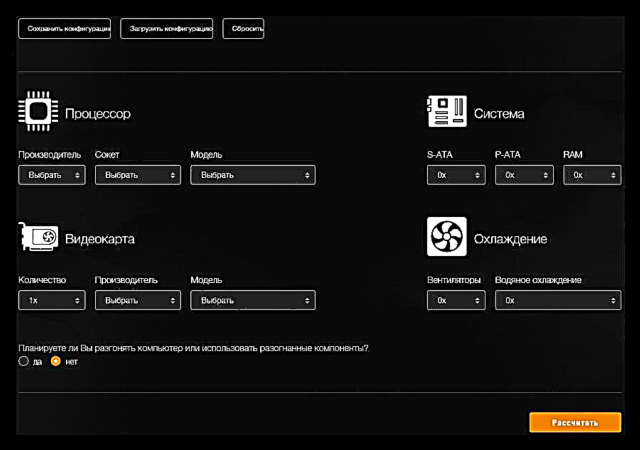
ຫນ່ວຍງານທີ່ລ້າສະໄຫມ, ເຖິງແມ່ນວ່າພວກເຂົາມີພະລັງງານທີ່ຖືກຈັດອັນດັບທີ່ຕ້ອງການ, ອາດຈະມີສ່ວນປະກອບທີ່ມີຂໍ້ບົກພ່ອງ, ເຊິ່ງກໍ່ໃຫ້ເກີດການຜິດປົກກະຕິ. ໃນສະຖານະການນີ້, ມີສອງທາງອອກ - ທົດແທນຫລືສ້ອມແປງ.
- ຊ່າງໄຟຟ້າ. ທຸກຢ່າງແມ່ນສັບສົນກວ່ານີ້. ປົກກະຕິແລ້ວ, ໂດຍສະເພາະໃນເຮືອນເກົ່າ, ສາຍໄຟອາດຈະບໍ່ພຽງພໍກັບຄວາມຕ້ອງການໃນການສະ ໜອງ ພະລັງງານປົກກະຕິໃຫ້ກັບຜູ້ບໍລິໂພກທຸກຄົນ. ໃນກໍລະນີດັ່ງກ່າວ, ການຫຼຸດລົງແຮງດັນທີ່ສໍາຄັນສາມາດສັງເກດໄດ້, ເຊິ່ງເຮັດໃຫ້ການປິດຄອມພິວເຕີ້.
ວິທີແກ້ໄຂແມ່ນການເຊື້ອເຊີນບຸກຄົນທີ່ມີຄຸນວຸດທິໃຫ້ລະບຸບັນຫາ. ຖ້າມັນປ່ຽນວ່າມັນມີຢູ່, ມັນກໍ່ ຈຳ ເປັນຕ້ອງປ່ຽນສາຍໄຟພ້ອມກັນກັບເຕົ້າສຽວແລະສະຫວິດຫລືຊື້ສະຖຽນລະພາບແຮງດັນໄຟຟ້າຫລືການສະ ໜອງ ພະລັງງານທີ່ບໍ່ສາມາດລົບກວນໄດ້.

- ຢ່າລືມກ່ຽວກັບຄວາມຮ້ອນທີ່ເປັນໄປໄດ້ຂອງການສະຫນອງພະລັງງານ - ມັນບໍ່ແມ່ນສິ່ງທີ່ບໍ່ມີຫຍັງທີ່ພັດລົມຕິດຕັ້ງຢູ່ເທິງມັນ. ຖອດຂີ້ຝຸ່ນທັງ ໝົດ ອອກຈາກ ໜ່ວຍ ດັ່ງທີ່ໄດ້ອະທິບາຍໄວ້ໃນພາກ ທຳ ອິດ.
ເຫດຜົນທີ 3: ອຸປະກອນເສີມທີ່ຜິດ
ອຸປະກອນເສີມແມ່ນອຸປະກອນພາຍນອກທີ່ເຊື່ອມຕໍ່ກັບຄອມພີວເຕີ້ - ຄີບອດແລະເມົ້າ, ຕິດຕາມ, MFPs ຕ່າງໆແລະອື່ນໆ. ຖ້າຫາກວ່າໃນບາງໄລຍະຂອງການເຮັດວຽກຂອງພວກເຂົາມີການບິດເບືອນ, ຍົກຕົວຢ່າງ, ວົງຈອນສັ້ນ, ຫຼັງຈາກນັ້ນການສະ ໜອງ ພະລັງງານສາມາດ“ ເຂົ້າໄປໃນການປ້ອງກັນຕົວ”, ນັ້ນແມ່ນ, ປິດ. ໃນບາງກໍລະນີ, ອຸປະກອນ USB ທີ່ບໍ່ຖືກຕ້ອງ, ເຊັ່ນໂມເດັມຫຼືໄດແຟດ, ຍັງສາມາດປິດໄດ້.
ວິທີແກ້ໄຂແມ່ນການຕັດເຄື່ອງທີ່ ໜ້າ ສົງໄສແລະກວດສອບວ່າ PC ກຳ ລັງເຮັດວຽກຢູ່.
ເຫດຜົນທີ 4: ຄວາມລົ້ມເຫຼວຂອງສ່ວນປະກອບເອເລັກໂຕຣນິກ
ນີ້ແມ່ນບັນຫາທີ່ຮ້າຍແຮງທີ່ສຸດທີ່ເຮັດໃຫ້ເກີດຄວາມຜິດປົກກະຕິຂອງລະບົບ. ສ່ວນຫຼາຍມັກ, ຕົວເກັບໄຟຟ້າລົ້ມເຫລວ, ເຊິ່ງເຮັດໃຫ້ຄອມພິວເຕີເຮັດວຽກໄດ້, ແຕ່ມີການໂຕ້ຕອບກັນເລື້ອຍໆ. ຢູ່ເທິງແຜ່ນ "ເມນບອດ" ເກົ່າທີ່ມີສ່ວນປະກອບທີ່ຖືກຕິດຕັ້ງດ້ວຍໄຟຟ້າ, ຂໍ້ບົກພ່ອງສາມາດຖືກລະບຸໄດ້ໂດຍກໍລະນີທີ່ໄຄ່.

ຢູ່ເທິງກະດານ ໃໝ່, ໂດຍບໍ່ຕ້ອງໃຊ້ເຄື່ອງມືວັດ, ມັນບໍ່ສາມາດລະບຸບັນຫາໄດ້, ດັ່ງນັ້ນທ່ານຕ້ອງໄປສູນບໍລິການ. ມັນຍັງມີຄວາມ ຈຳ ເປັນທີ່ຈະສະ ໝັກ ຢູ່ທີ່ນັ້ນເພື່ອການສ້ອມແປງ.
ເຫດຜົນທີ 5: ໄວຣັດ
ການໂຈມຕີໄວຣັສສາມາດສົ່ງຜົນກະທົບຕໍ່ລະບົບດ້ວຍວິທີການຕ່າງໆ, ລວມທັງການປິດແລະຂະບວນການເປີດ ໃໝ່. ດັ່ງທີ່ພວກເຮົາຮູ້ແລ້ວ, Windows ມີປຸ່ມທີ່ສົ່ງ ຄຳ ສັ່ງປິດເພື່ອປິດຫລືເລີ່ມຕົ້ນ ໃໝ່. ດັ່ງນັ້ນ, ມັນແວສາມາດເຮັດໃຫ້ພວກເຂົາ "ກົດປຸ່ມ" ແບບງ່າຍໆ.
- ເພື່ອກວດສອບຄອມພິວເຕີ້ ສຳ ລັບການ ກຳ ຈັດແລະ ກຳ ຈັດໄວຣັດ, ຄວນ ນຳ ໃຊ້ສິ່ງ ອຳ ນວຍຄວາມສະດວກຕ່າງໆຈາກຍີ່ຫໍ້ທີ່ມີຊື່ສຽງ - Kaspersky, Dr.Web.
ອ່ານຕໍ່: ສະແກນຄອມພິວເຕີ້ຂອງທ່ານ ສຳ ລັບໄວຣັດໂດຍບໍ່ຕ້ອງປ້ອງກັນໄວຣັດ
- ຖ້າບັນຫາບໍ່ສາມາດແກ້ໄຂໄດ້, ທ່ານສາມາດຫັນໄປຫາຊັບພະຍາກອນທີ່ມີຄວາມຊ່ຽວຊານ, ບ່ອນທີ່ພວກມັນຊ່ວຍ ກຳ ຈັດ "ສັດຕູພືດ" ໂດຍບໍ່ເສຍຄ່າ, ຍົກຕົວຢ່າງ, Safezone.cc.
- ວິທີສຸດທ້າຍໃນການແກ້ໄຂທຸກບັນຫາແມ່ນການຕິດຕັ້ງລະບົບປະຕິບັດການຄືນ ໃໝ່ ດ້ວຍການຈັດຮູບແບບທີ່ບັງຄັບຂອງຮາດດິດທີ່ຕິດເຊື້ອ.
ອ່ານຕໍ່: ວິທີການຕິດຕັ້ງ Windows 7 ຈາກ USB flash drive, ວິທີຕິດຕັ້ງ Windows 8, ວິທີຕິດຕັ້ງ Windows XP ຈາກ USB flash drive
ດັ່ງທີ່ທ່ານສາມາດເຫັນໄດ້, ມີຫລາຍໆເຫດຜົນໃນການປິດຄອມພິວເຕີຢ່າງອິດສະຫຼະ. ການ ກຳ ຈັດພວກມັນສ່ວນໃຫຍ່ຈະບໍ່ ຈຳ ເປັນຕ້ອງມີທັກສະພິເສດຈາກຜູ້ໃຊ້, ພຽງແຕ່ໃຊ້ເວລາແລະຄວາມອົດທົນ ໜ້ອຍ ໜຶ່ງ (ບາງຄັ້ງກໍ່ໃຊ້ເງິນ). ໂດຍໄດ້ສຶກສາບົດຄວາມນີ້, ທ່ານຄວນຈະສະຫລຸບແບບງ່າຍໆຢ່າງ ໜຶ່ງ: ມັນຈະດີກວ່າທີ່ຈະປອດໄພແລະບໍ່ອະນຸຍາດໃຫ້ເກີດຂື້ນກັບປັດໃຈເຫຼົ່ານີ້, ກ່ວາຈະເຮັດໃຫ້ຄວາມພະຍາຍາມຂອງທ່ານ ໝົດ ໄປໃນການ ກຳ ຈັດພວກມັນ.